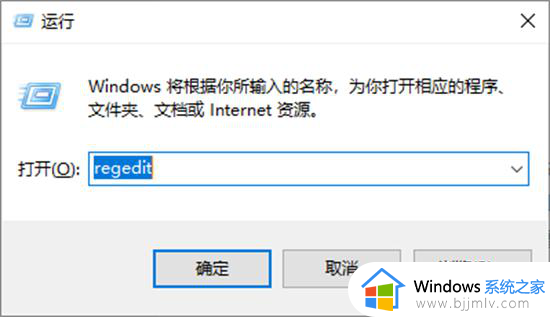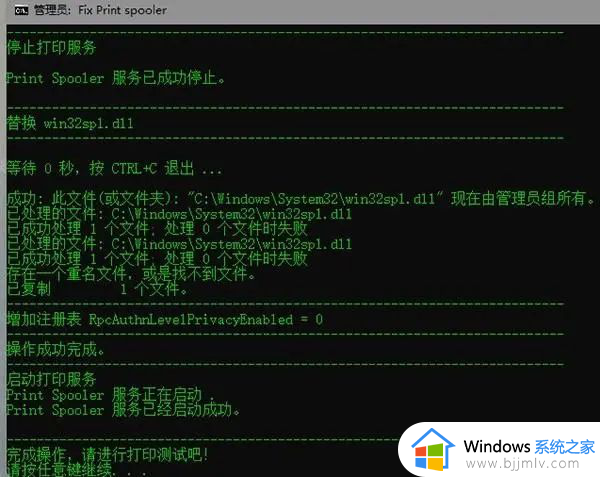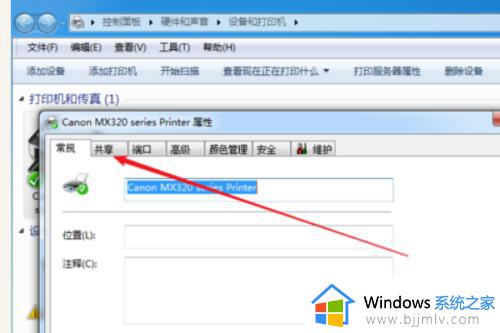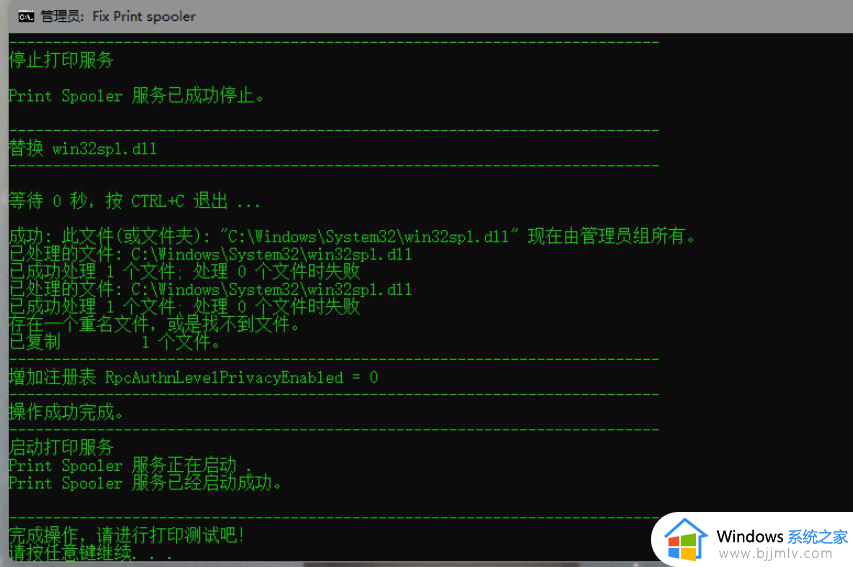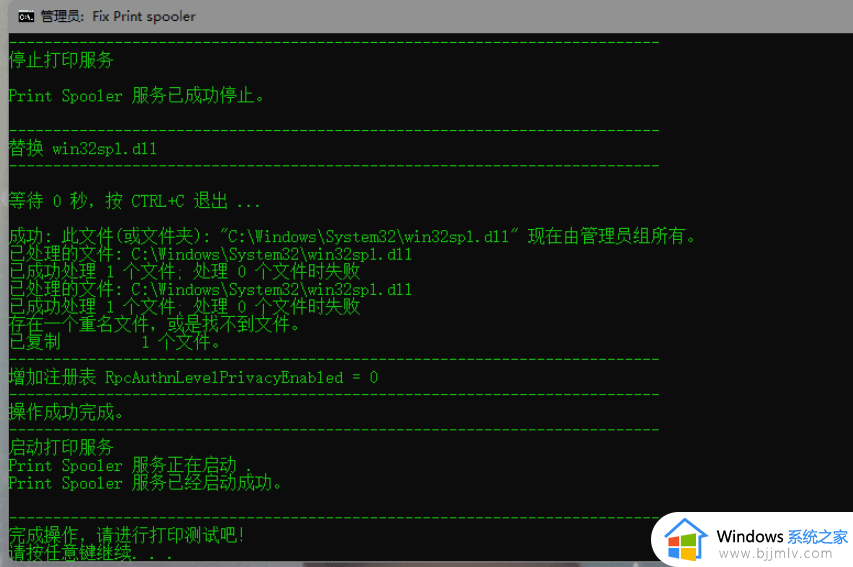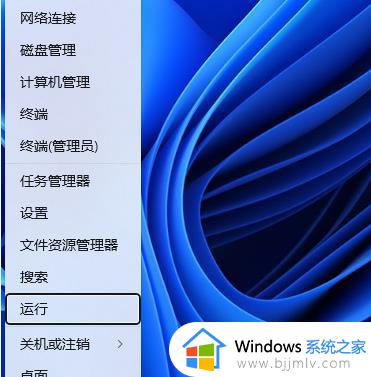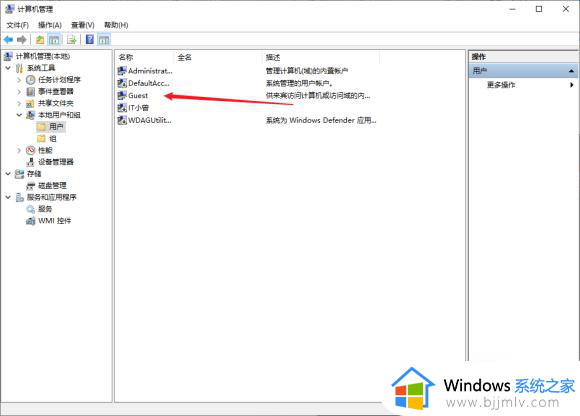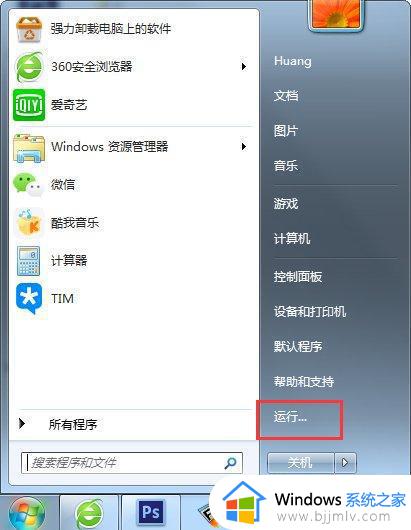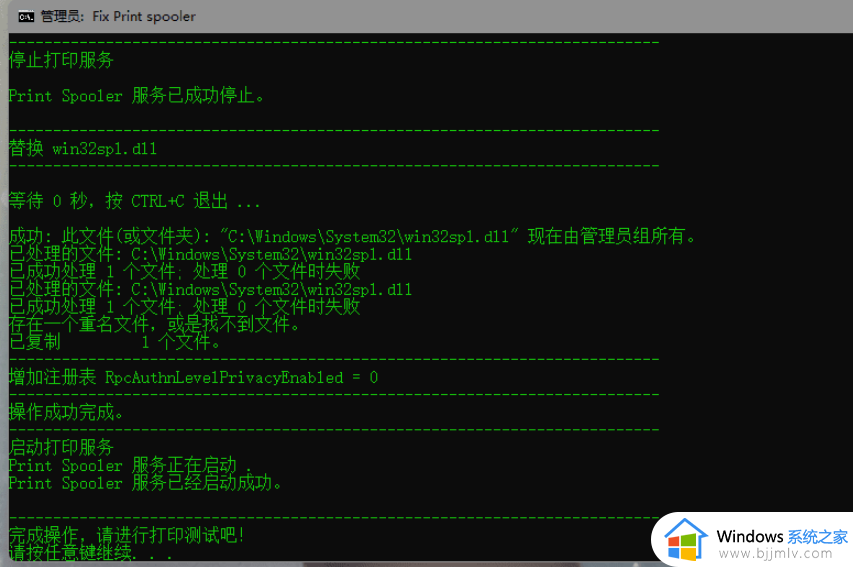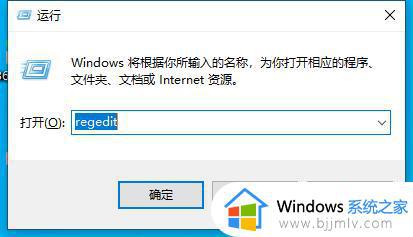打印机共享错误代码0x0000011b怎么办 打印机共享错误代码0x0000011b如何解决
更新时间:2024-02-22 16:35:51作者:jkai
联想电脑和打印机是许多小伙伴日常工作和生活中的得力助手,将打印机进行共享可以让我们在多台电脑上方便地打印文件。然而,有时候我们会遇到打印机共享错误代码0x0000011b的问题,这让人感到非常困扰,那么打印机共享错误代码0x0000011b怎么办呢?今天小编就给大家介绍一下打印机共享错误代码0x0000011b如何解决,快来一起看看吧。
具体方法
1、打开控制面板,进入程序和功能,查看已安装更新;
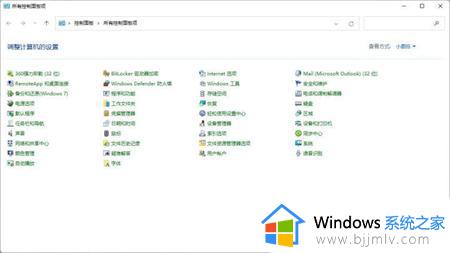
2、卸载以下补丁:KB5005569/KB5005573/KB5005568/KB5005566/KB5005565;
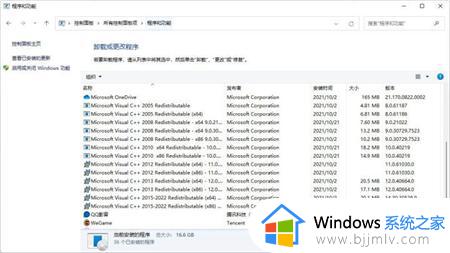
3、然后需要将windows update服务关闭,卸载后进行重启,重新连接打印机。
以上全部内容就是小编带给大家的打印机共享错误代码0x0000011b解决方法详细内容分享啦,小伙伴们如果你们也遇到这种情况的话,就快点跟着小编一起来看看吧。